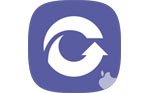MSI Afterburner显卡超频工具v4.6.5
80%
20%
- 软件介绍
- 软件截图
MSI Afterburner显卡超频工具v4.6.5是一款由微星推出的显卡超频工具,能够帮助用户解除显卡设备的温度墙,最大化测试显卡的性能上限,让用户能够得到更加优秀的性能,同时软件也能够查看显卡运行状态并进行风扇调速等,帮助用户更加方便、规范地管理硬件和软件设备,对它感兴趣的话就赶快来下载安装MSI Afterburner显卡超频工具v4.6.5微星Afterburner2024最新版吧。
MSI Afterburner显卡超频工具功能
1、打开AfterBurner主界面后,我们可以看到显卡当前状态的详细信息;
2、在主界面左侧的控制区,可以实时调节GPU电压、核心频率、显存频率、风扇转速(需要硬件支持);
3、右侧为监控部分,可以显示核心频率、GPU温度、显存使用情况等。

MSI Afterburner显卡超频工具特色
1、核心电压调节;
2、对于此设置,您需要输入“设置”—常规—安全选项。选择“解锁电压调节控制”、“解锁电压监控控制”和“强制使用电压”;
3、确认设置后,重新启动软件。
MSI Afterburner显卡超频工具亮点
1、显卡风扇的电源线必须至少有3pin接口;
2、默认情况下,“Auto”开启,不能设置转速;
3、点击“自动”关闭自动设置,改为手动设置;
4、调节滑块来调节速度;
5、同样是"应用"确认,"重置"恢复。
MSI Afterburner显卡超频工具安装步骤
1、在本站下载MSI Afterburner软件,双击.exe文件,出现一个安装向导界面,点击“下一步”继续
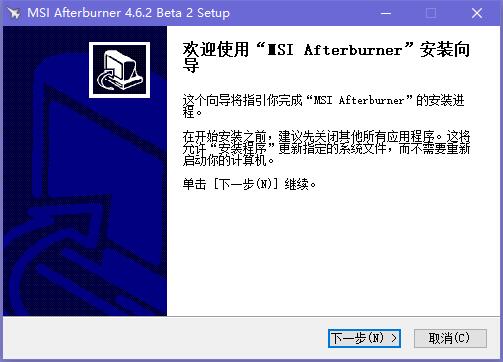
2、阅读MSI Afterburner许可证协议,点击“我接受许可证协议中的条款”,点击“下一步”继续
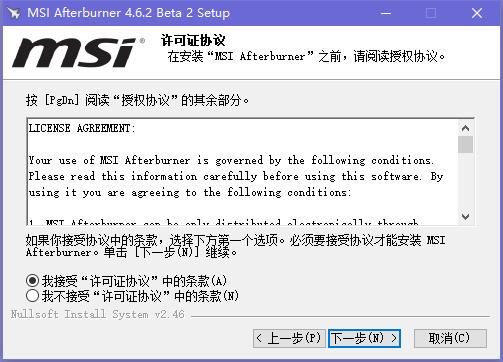
3、勾选你想要安装的组件,点击“下一步”继续
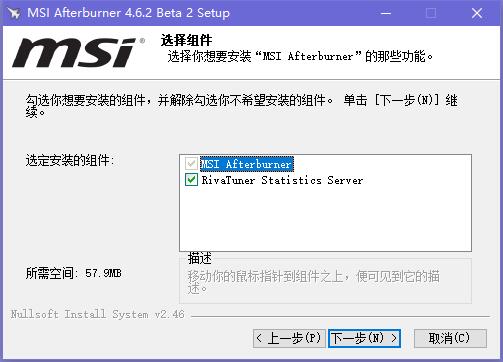
4、这里建议将软件安装在D盘,点击“浏览”即可修改安装位置,点击“下一步”继续
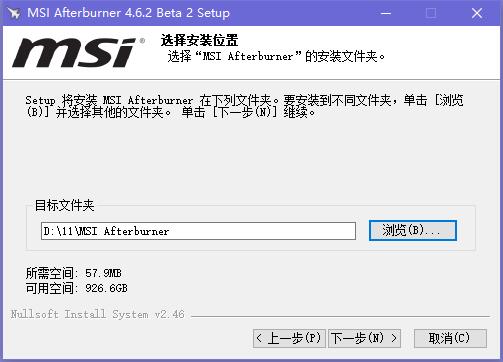
5、创建程序的快捷方式,点击“安装”即可
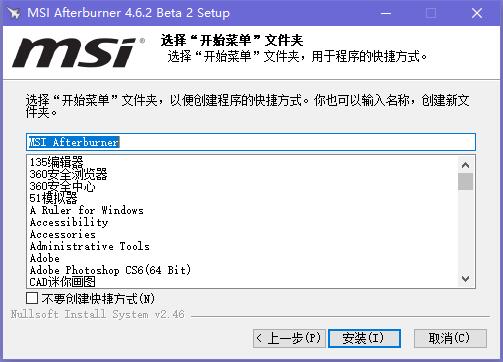
6、MSI Afterburner正在安装当中,过程很快,请耐心等候
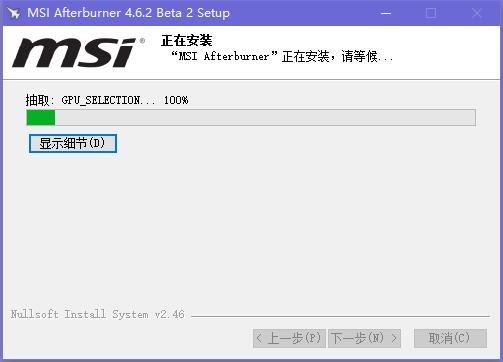
7、MSI Afterburner安装完成,点击“完成”即可退出安装界面
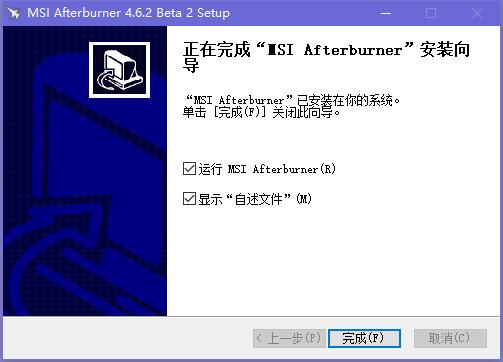
MSI Afterburner显卡超频工具使用方法
1、打开MSI Afterburner软件,点击齿轮形状的设置按钮

2、点击监控,在“已启用的硬件监控图表”点击你想监控的项目,以帧率为例,使帧率项变成高亮的蓝色,在“在OSD上显示”前的方框打勾
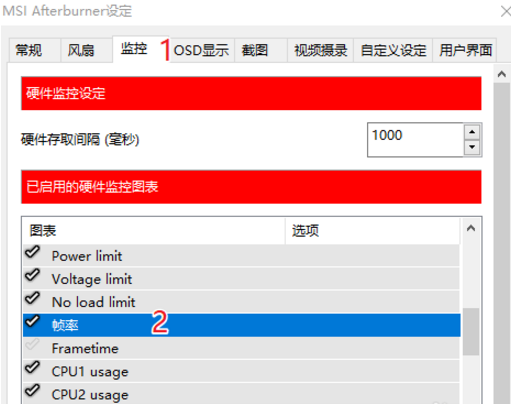
3、如果要调整显示字体类型、颜色、显示位置等,点击“OSD显示”,选择“更多”
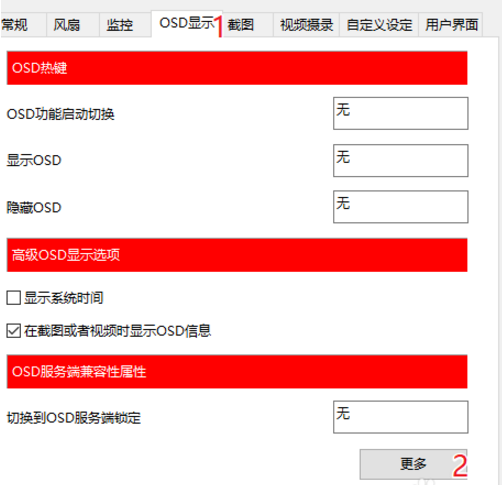
4、详细的调整项目参考下图
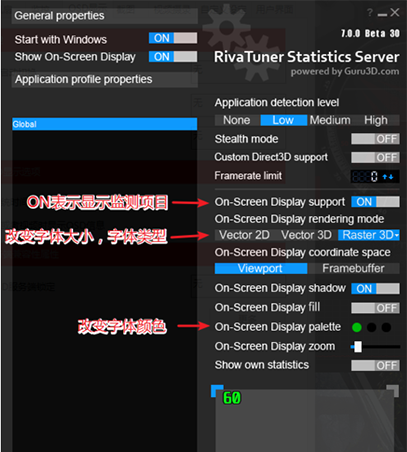
MSI Afterburner显卡超频工具测评
这是一款由微星推出的显卡超频工具,能够帮助用户解除显卡设备的温度墙,最大化测试显卡的性能上限,让用户能够得到更加优秀的性能。
MSI Afterburner显卡超频工具v4.6.5软件截图
推荐游戏
换一换- 本类周排行
- 本类总排行